php小編柚子小K瀏覽器是一款功能強大的瀏覽器,但有時候用戶可能會遇到視訊小窗播放的情況,不知道如何關閉。在這篇文章中,我們將為大家詳細介紹小K瀏覽器如何關閉影片小窗播放,幫助大家解決這個問題。無論你是初次使用小K瀏覽器,還是已經使用了一段時間,相信這篇文章都能對你有幫助。讓我們一起來看看具體的解決方法吧!
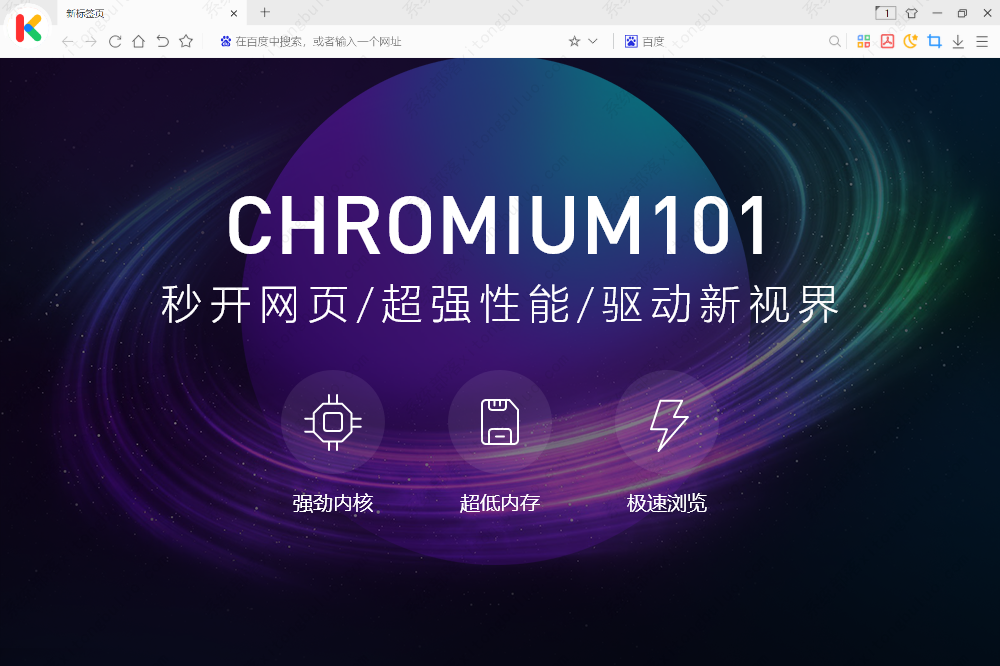
1、在電腦桌面找到「小K極速瀏覽器」快捷方式,雙擊滑鼠左鍵開啟。
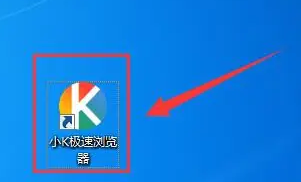
#2、進入瀏覽器後,選擇右側「自訂及控制小K極速瀏覽器」按鈕。
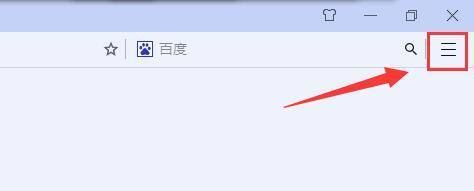
#3、在「自訂及控制小K極速瀏覽器」下拉中,選擇「設定」欄位。
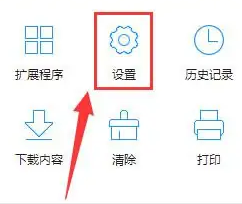
#4、在「設定」欄位中,選擇「基本設定」欄位。
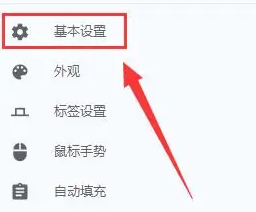
#5、在「基本設定」介面中,選擇「瀏覽設定」欄位。
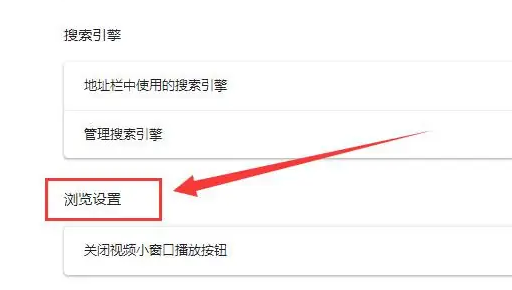
#6、在「瀏覽設定」欄位中,勾選「關閉影片小視窗播放按鈕」右側按鈕,變成灰色狀態。

以上是如何在小K瀏覽器中關閉影片縮小播放窗口的詳細內容。更多資訊請關注PHP中文網其他相關文章!




